写在开头:说零风险其实有点夸张,毕竟系统这玩意没人能说百分百,记得事先做好备份哦。
苹果的各种 OS 26 Beta 来了。想尝鲜 macOS Tahoe 26 Beta 又担心系统不稳定有风险,可以试试 双系统安装 。
原理很简单,就是给 Mac 的硬盘再分出一个分区或者宗卷,然后在新的分区或宗卷里安装 macOS 26 Beta。Beta 版跟你在用的稳定版 两个系统数据是完全独立的 ,所以不会影响到原来的系统。
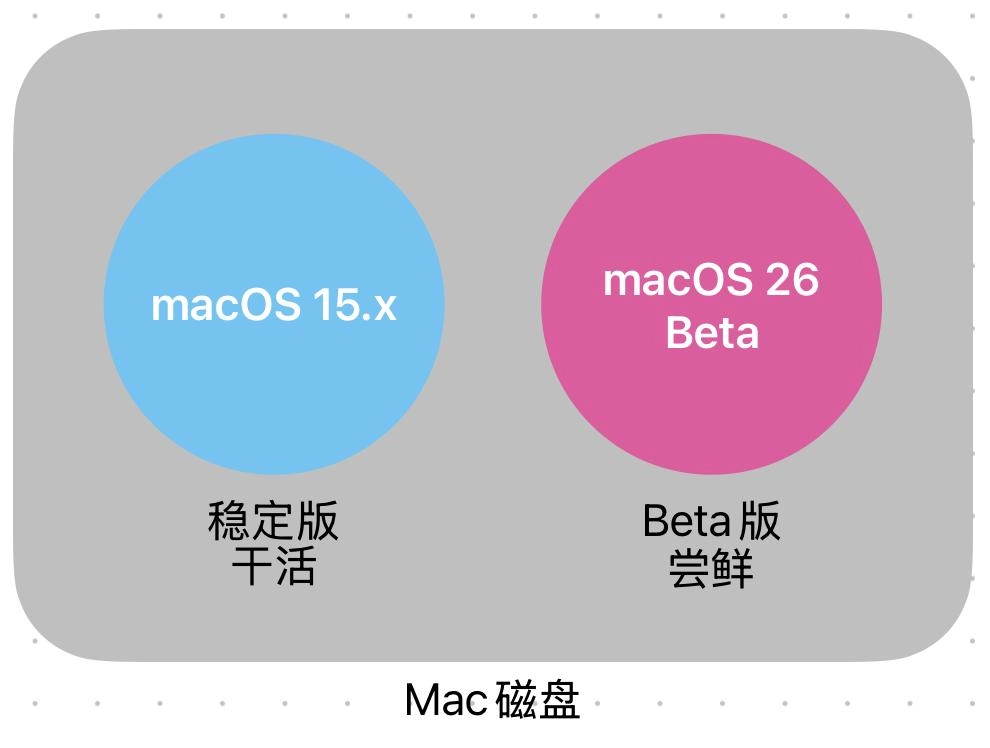
第一步先确定你的 Mac 是否支持 macOS 26。
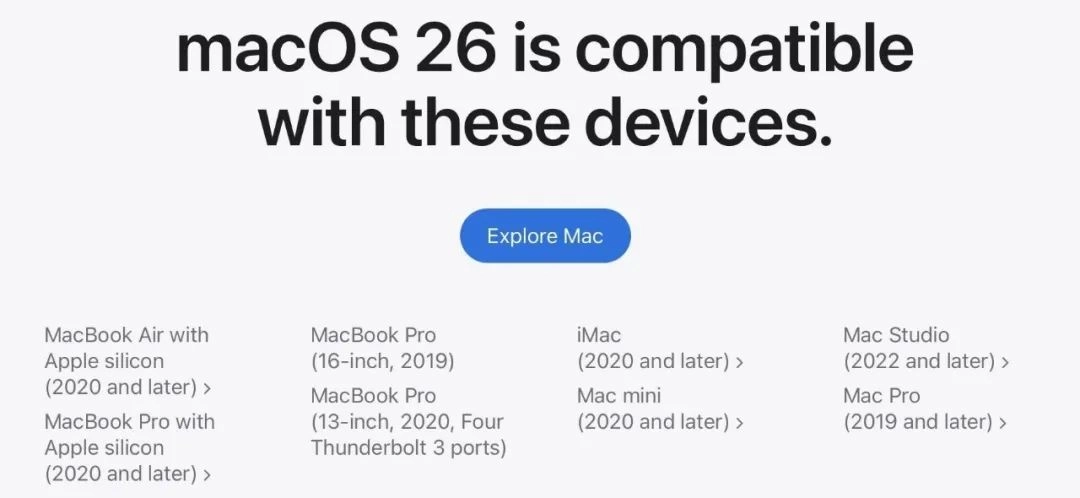
接下来要 给 Mac 硬盘创建一个新分区或者新宗卷 ,我 推荐用宗卷 的方式。
如果你 Mac 自身的硬盘容量不大, 也可以把 Beta 系统安装在移动硬盘里 ,推荐 PSSD(移动固态硬盘),速度 10Gbps 的就行,40Gbps 的更好。需要注意如果你的 PSSD 是 APFS 格式,可以直接在这块 PSSD 新建宗卷再安装。如果 PSSD 是 NTFS、EXFAT 之类的格式,可以先分一个 APFS 格式的磁盘分区(比如 200GB 大小),再在 APFS 分区上安装。
下面以在 Mac 自身硬盘上安装为例。
打开 macOS 的“磁盘工具”,点“宗卷”上面的 + 号新建一个宗卷,起个名字(比如 macOS 26),然后点“添加”。
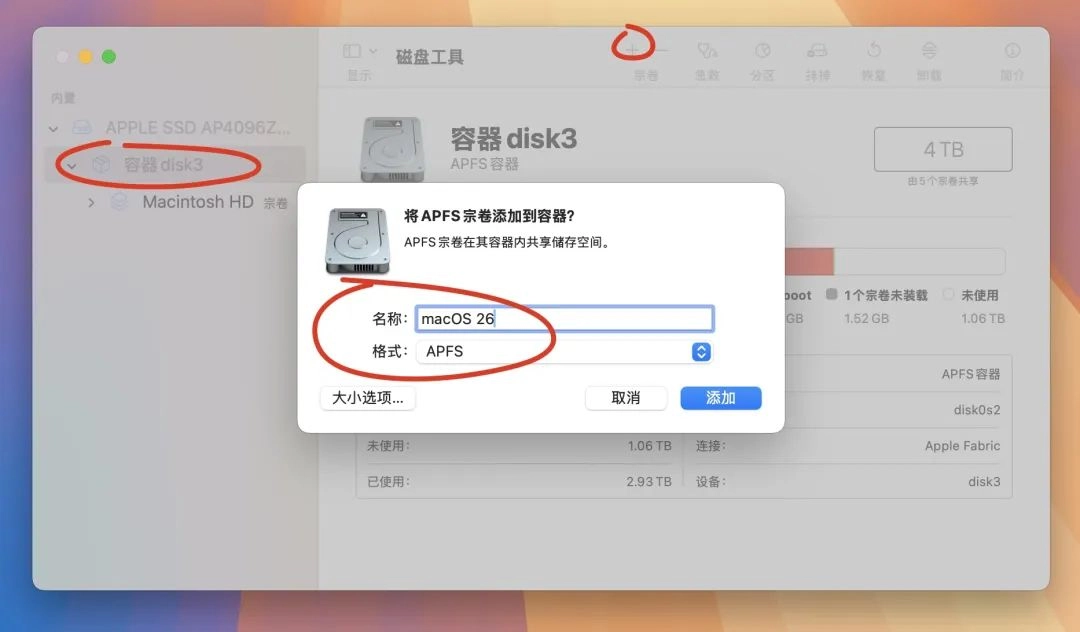
现在这台 Mac 的硬盘上就有两个宗卷了,其中“Macintosh HD”(一般是这个名)是你现在在用的 macOS 安装磁盘宗卷,“macOS 26”是你新建的空的磁盘宗卷。我们要在这个新宗卷上再装一个 macOS。
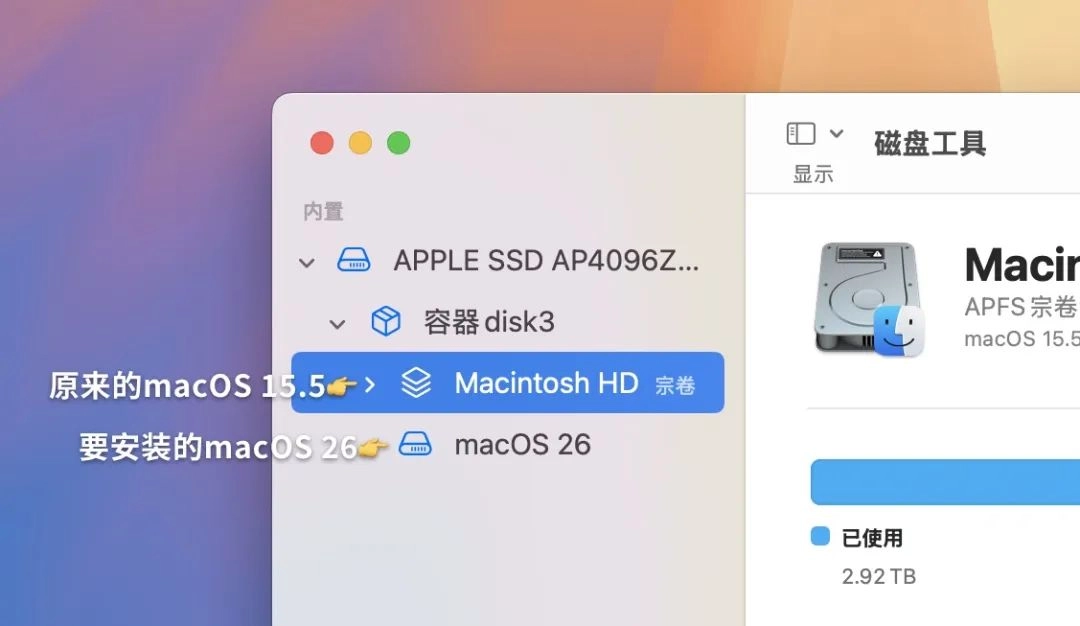
因为 macOS 26 还属于 Beta 版,没法直接安装,只能升级,所以 要先在新宗卷上安装 macOS 15.x 正式版 。
在 App Store 搜“macOS”就能看到各个版本的 macOS 下载页面,找到 macOS Sequoia(v15)点进去。
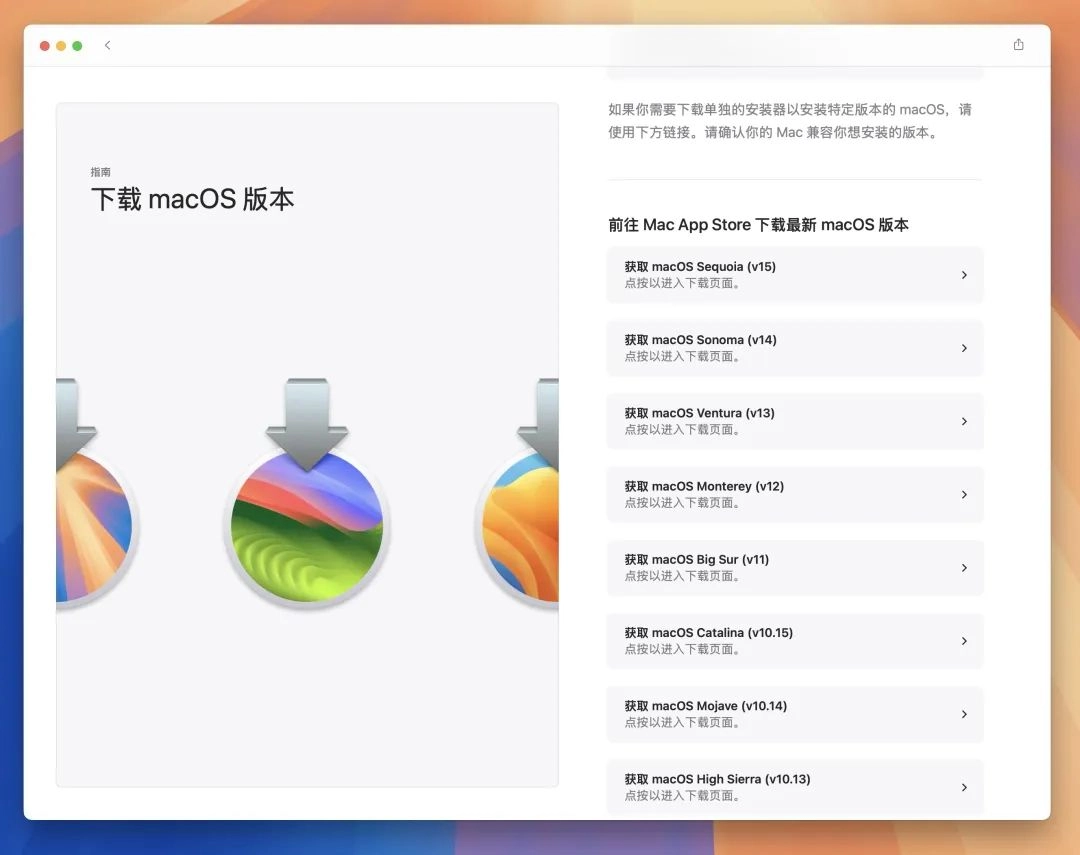
点“获取”macOS Sequoia。
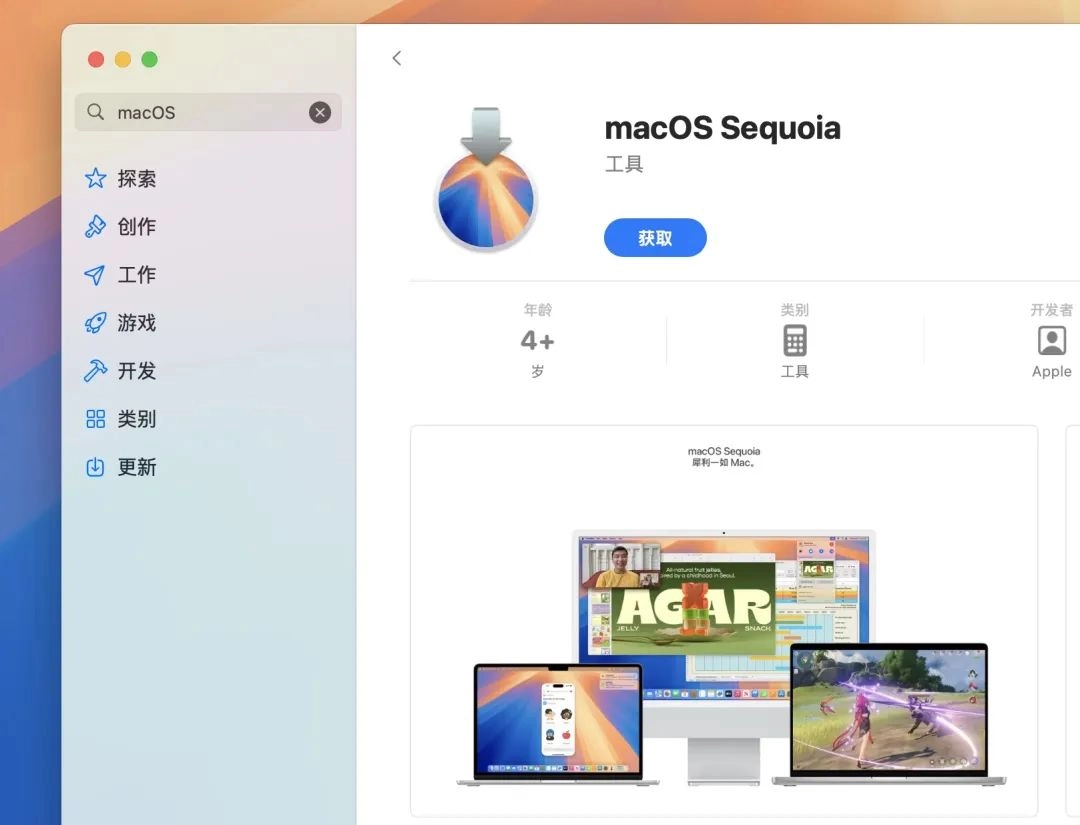
系统设置会打开,然后提示要下载 macOS Sequoia 吗?点“下载”。
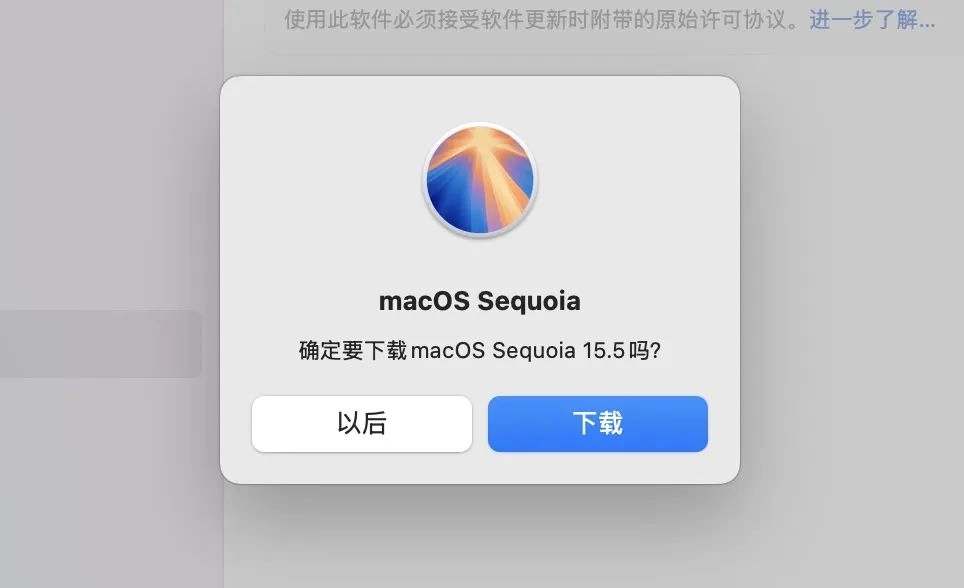
下载时间主要取决于你的网速。
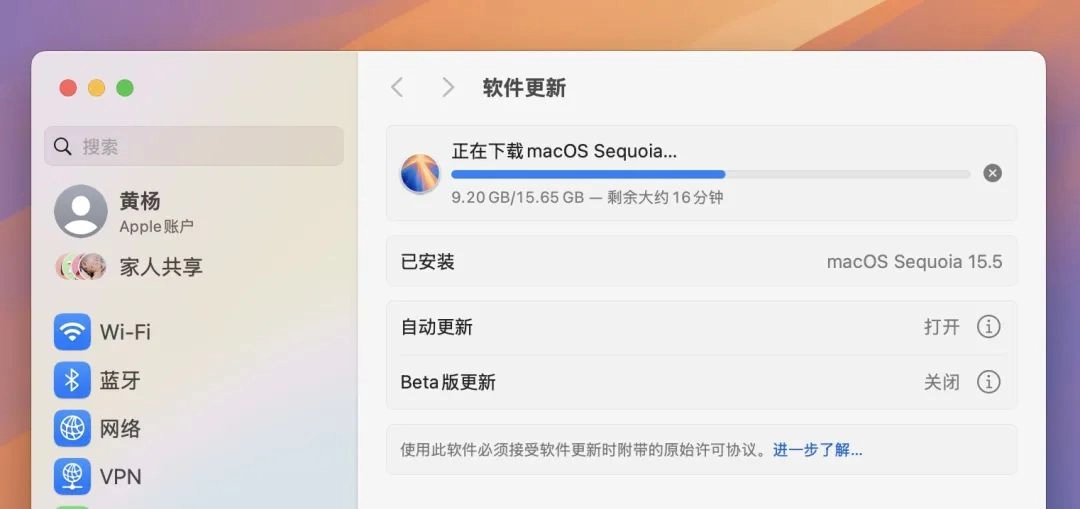
下载完会自动打开 macOS Sequoia 安装器,点“继续”。
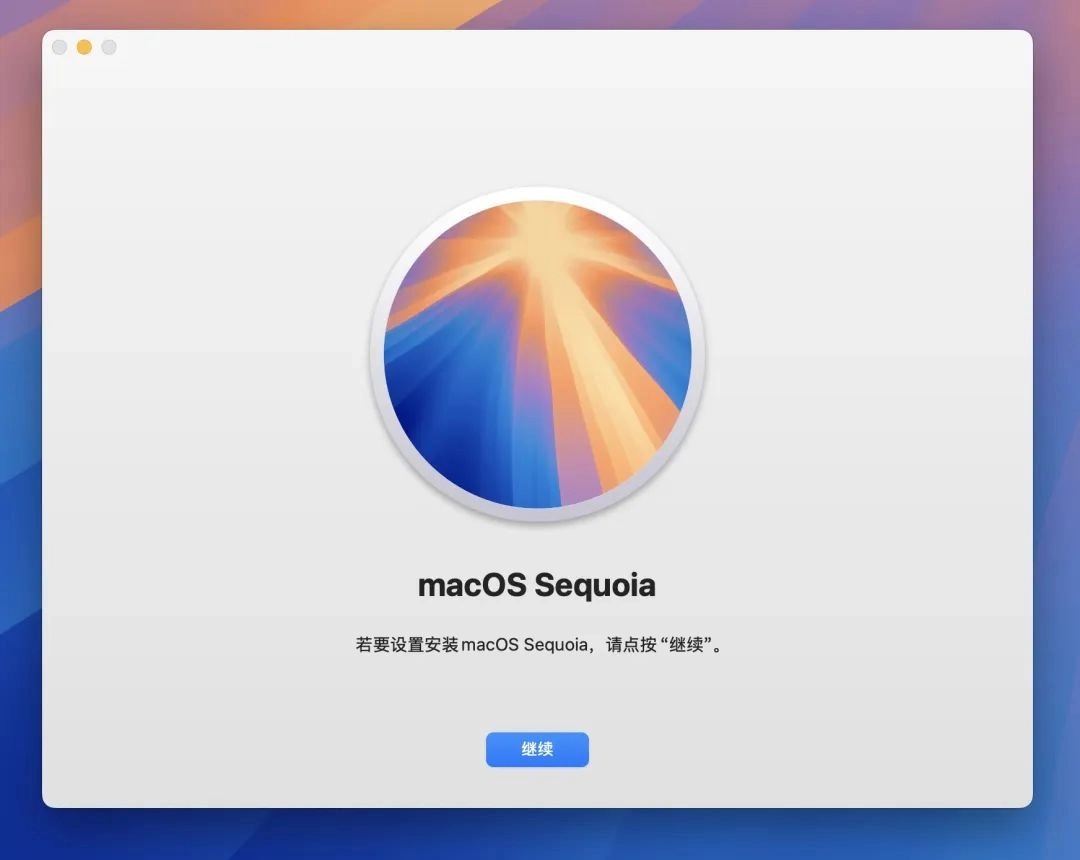
安装 macOS 很简单,只不过这里我们要改一下安装的磁盘位置,点“显示所有磁盘”。
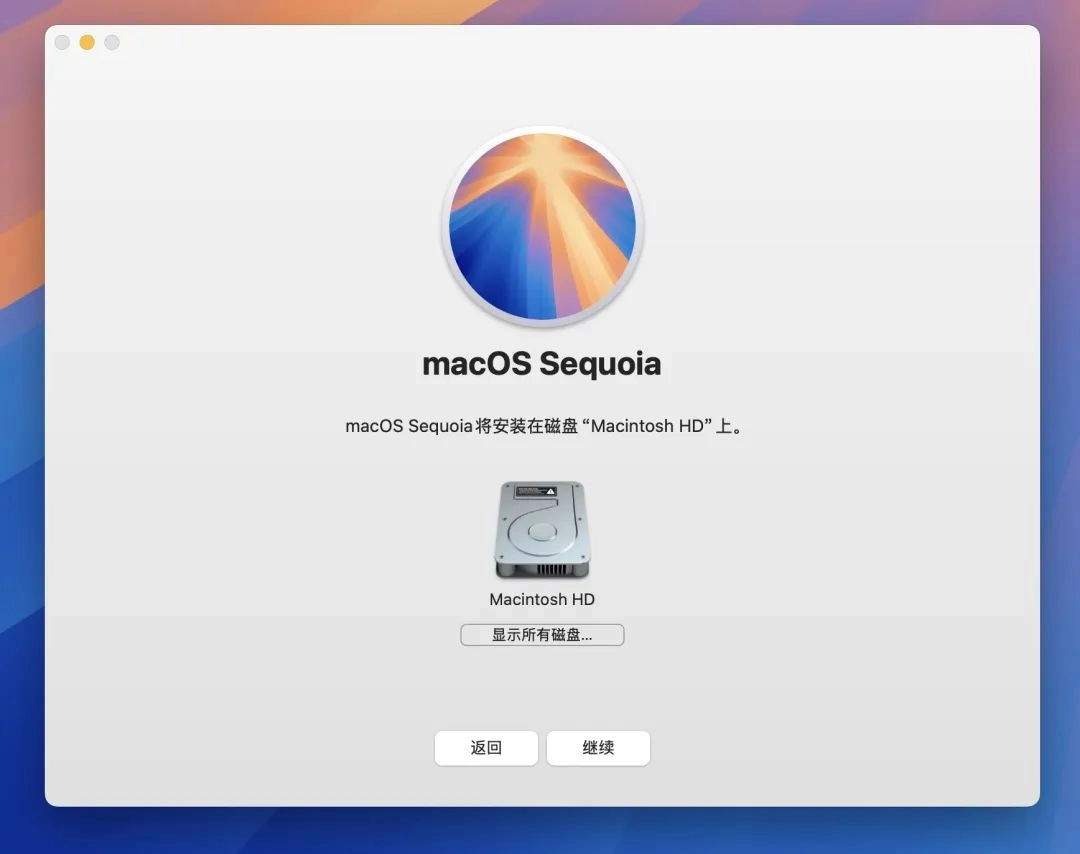
我们刚才新建的“macOS 26”这个磁盘宗卷就会出现,选择它,然后点“继续”。
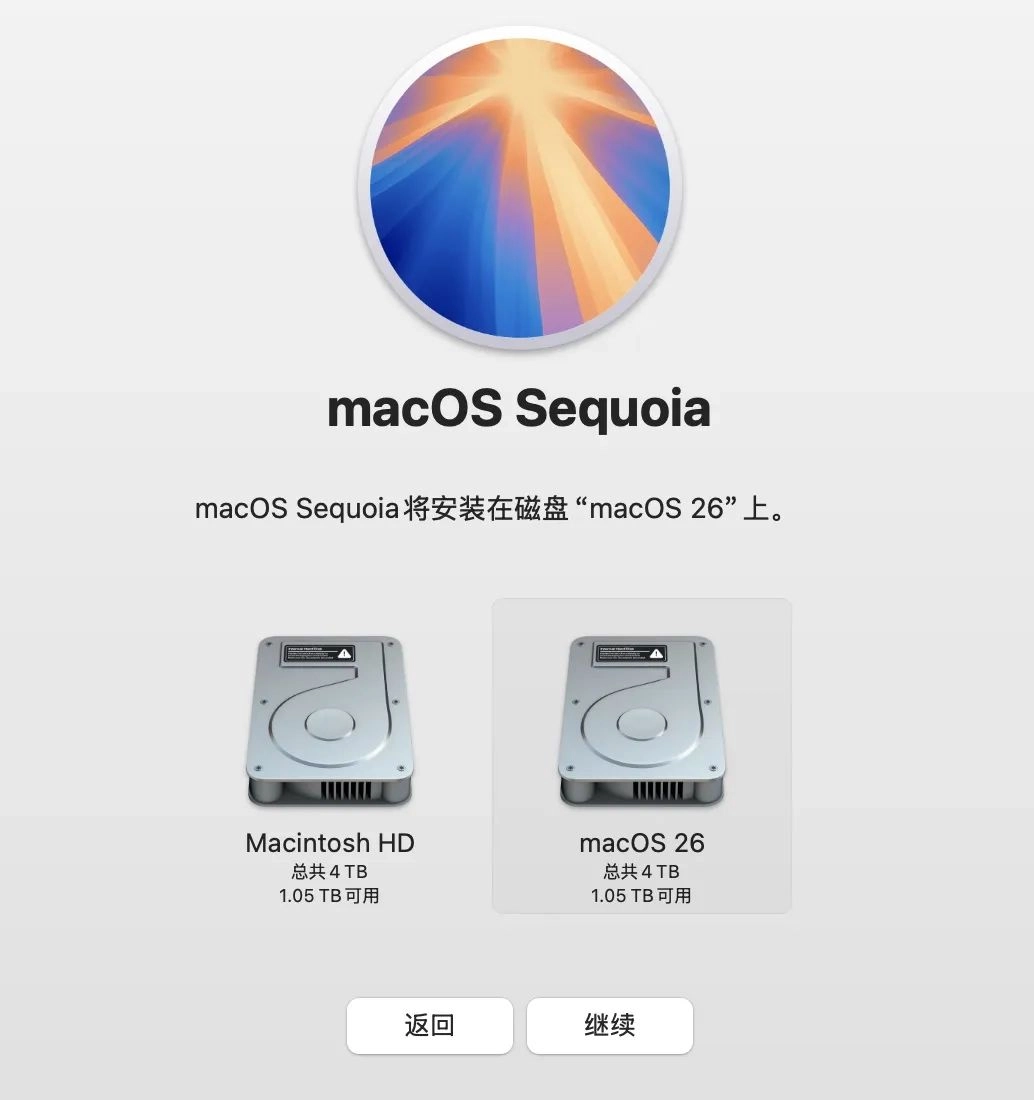
如果是安装到移动固态硬盘里,这里会出现连上的移动硬盘可以安装的磁盘位置。
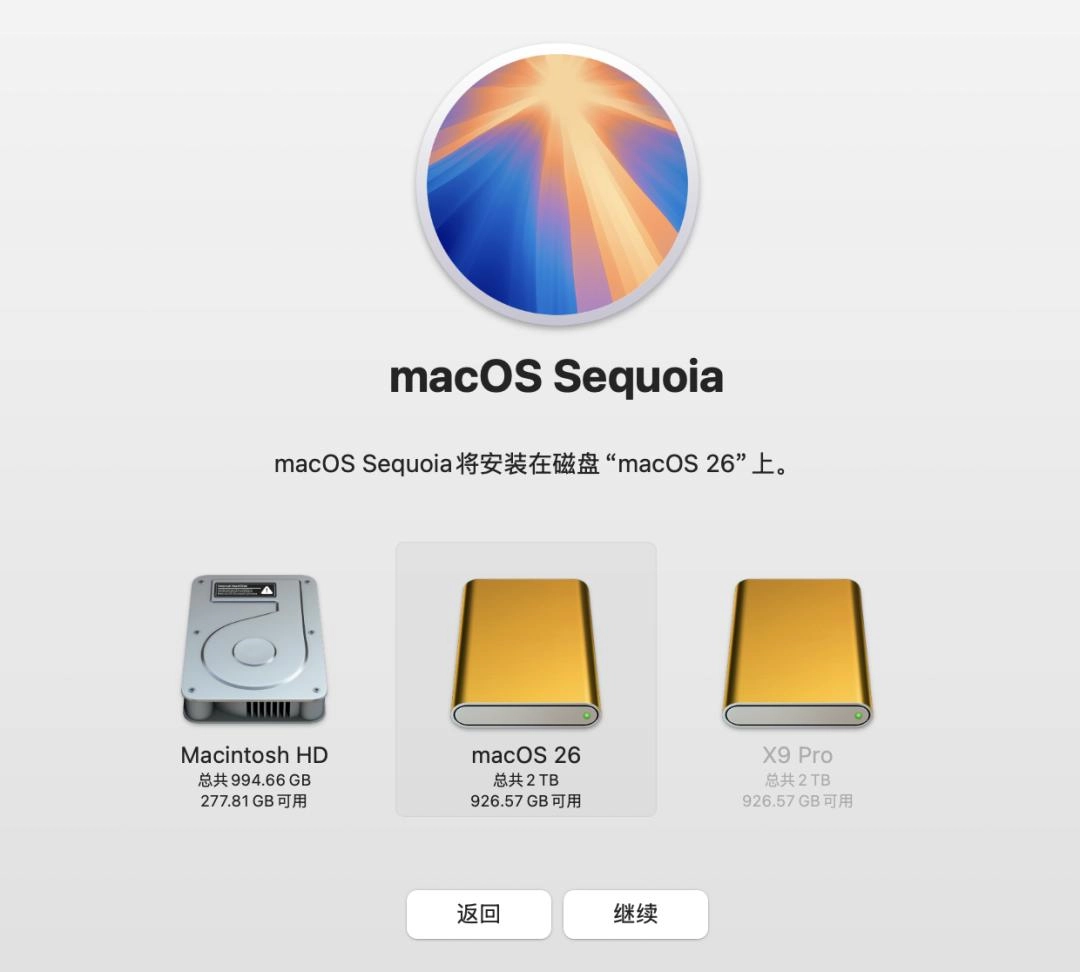
下一步选择新宗卷所有者,点“安装”,下一步会要你验证一下身份。
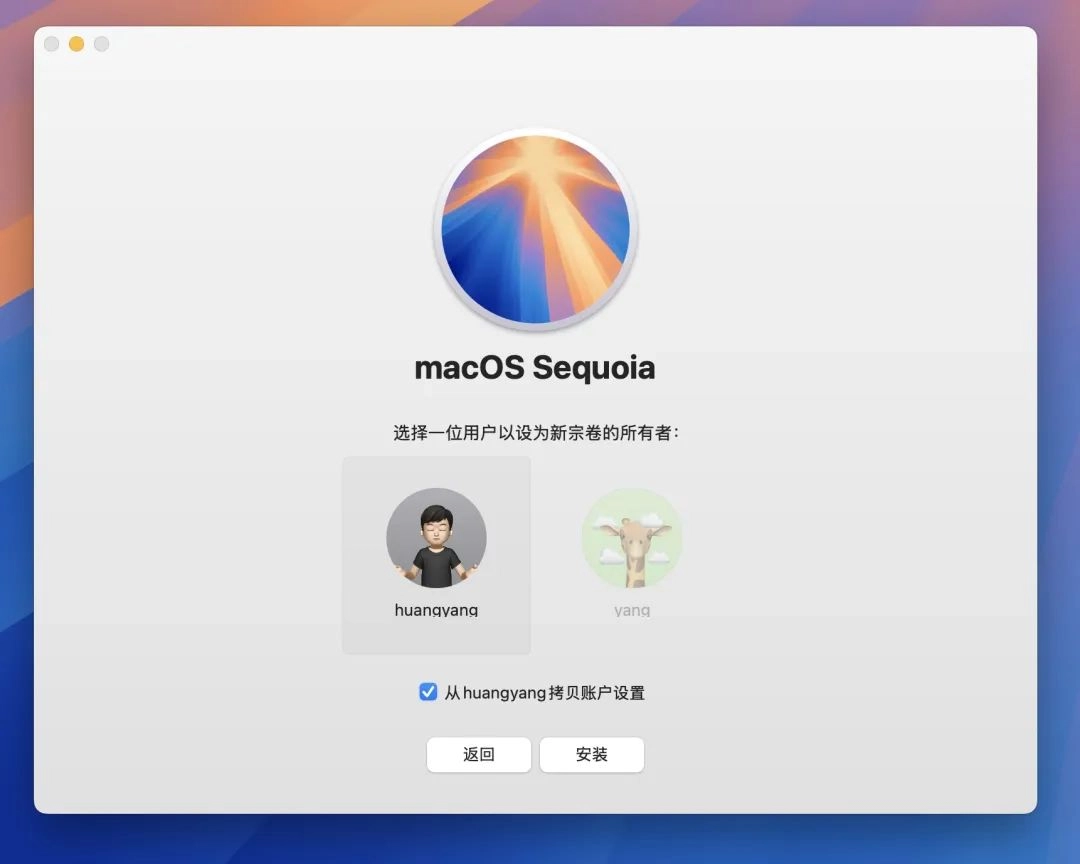
接下来就等着它安装就好了,大概需要几十分钟。
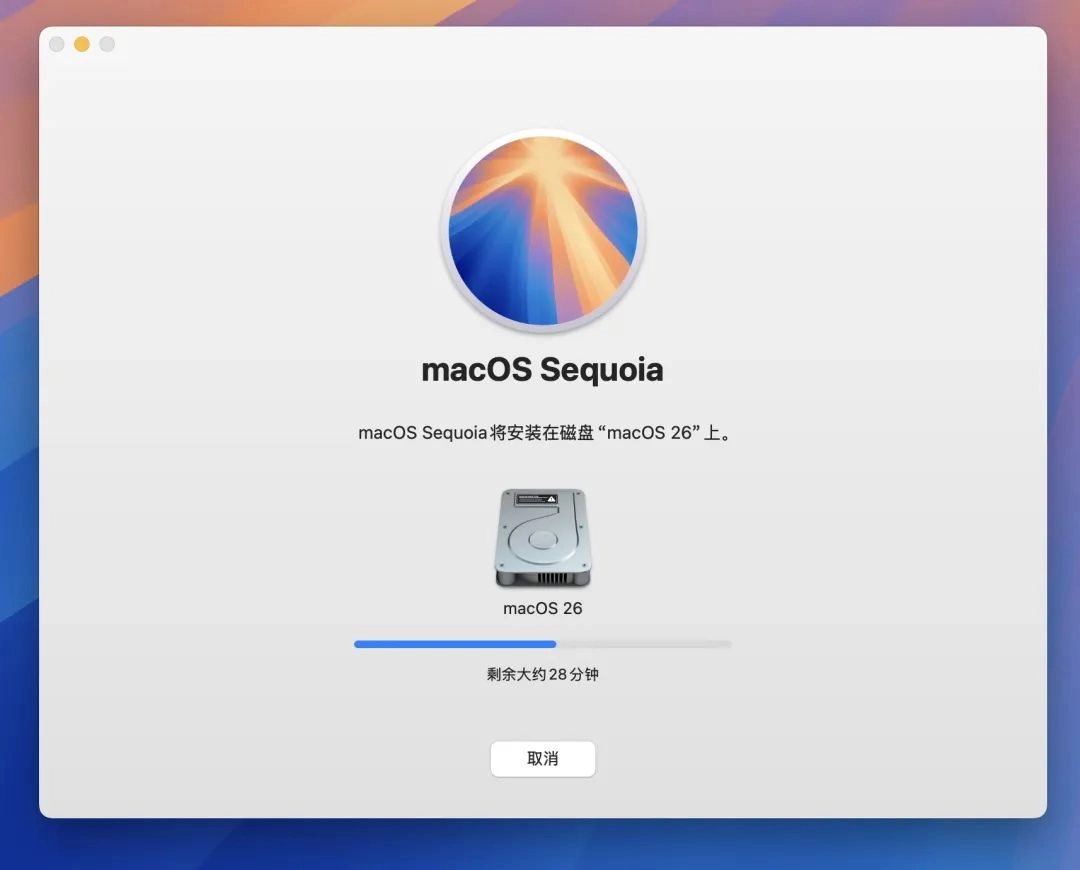
新的 macOS 安装完成,进入这个新安装系统,在“系统设置”-“磁盘工具”这里就能看到两个 macOS 15.5 系统的磁盘。我们这台 Mac 现在有了双 macOS 系统。
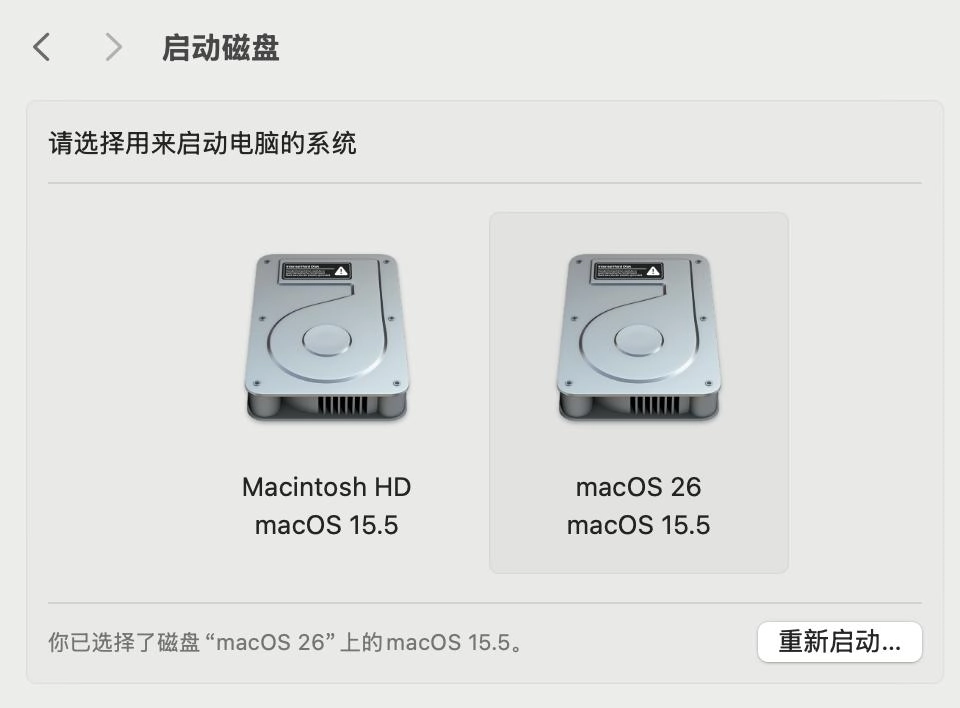
如果要 切换系统 ,在这里选择要启动的系统磁盘,再点“重新启动”即可。
接下来只需要 把新安装的 macOS 15.5 升级成 macOS 26 beta 就完成了。
打开系统设置的-“通用”-“软件更新”,点“Beta版”更新后面的小圆按钮,选择“macOS Tahoe 26 Developer Beta”。
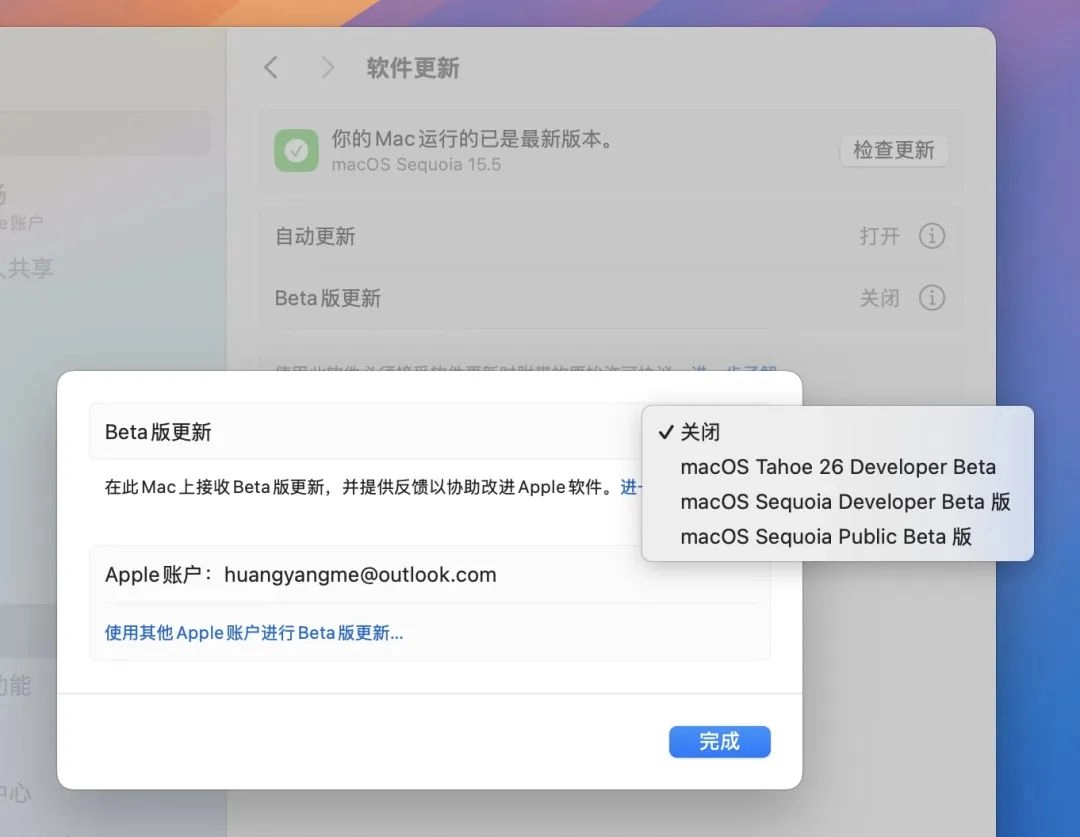
如果你这里看不到 macOS Tahoe 26 的选项,可能是你还没有注册 Beta 版体验,打开先注册一下就好了。
https://beta.apple.com/
然后“软件更新”就会出现 macOS 26 Beta 的升级提示。点“立即升级”就会下载 macOS 26 Beta,下载完成正常安装升级就行了。
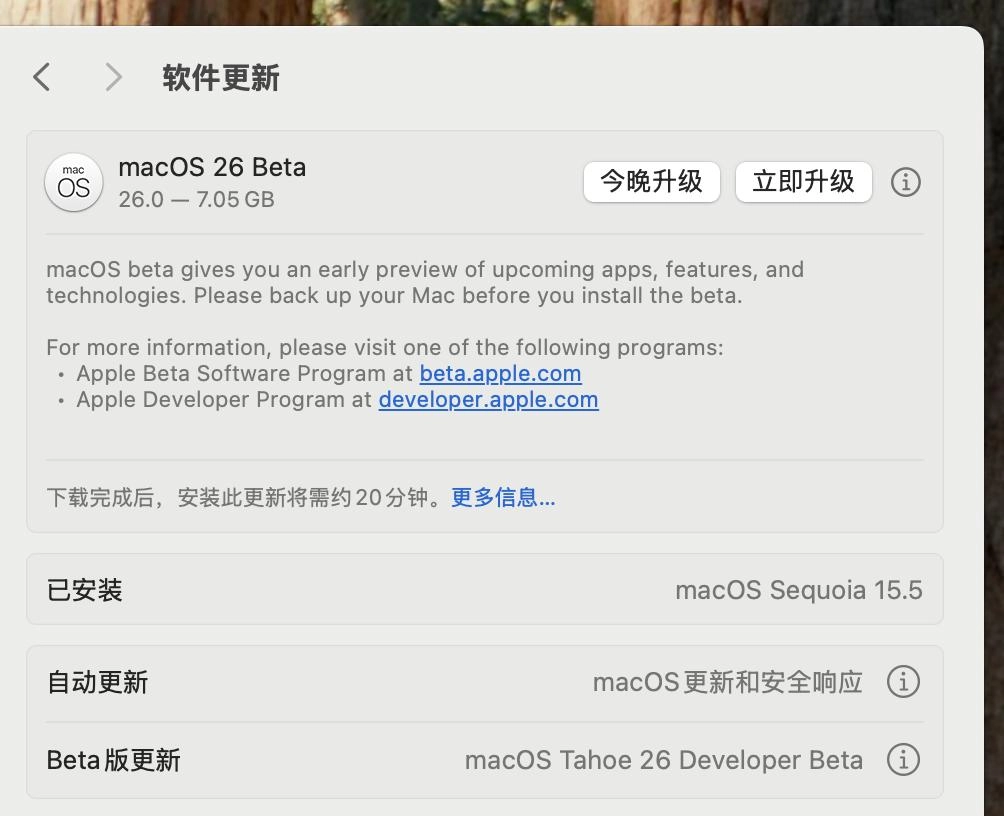

虚拟机可以吗?
除了磁盘分区双系统安装方案,也可以尝试虚拟机安装。我测试用 Parallels Desktop、 VMware Fusion 、UTM、 Cheetah ,只有 Parallels Desktop 成功安装。
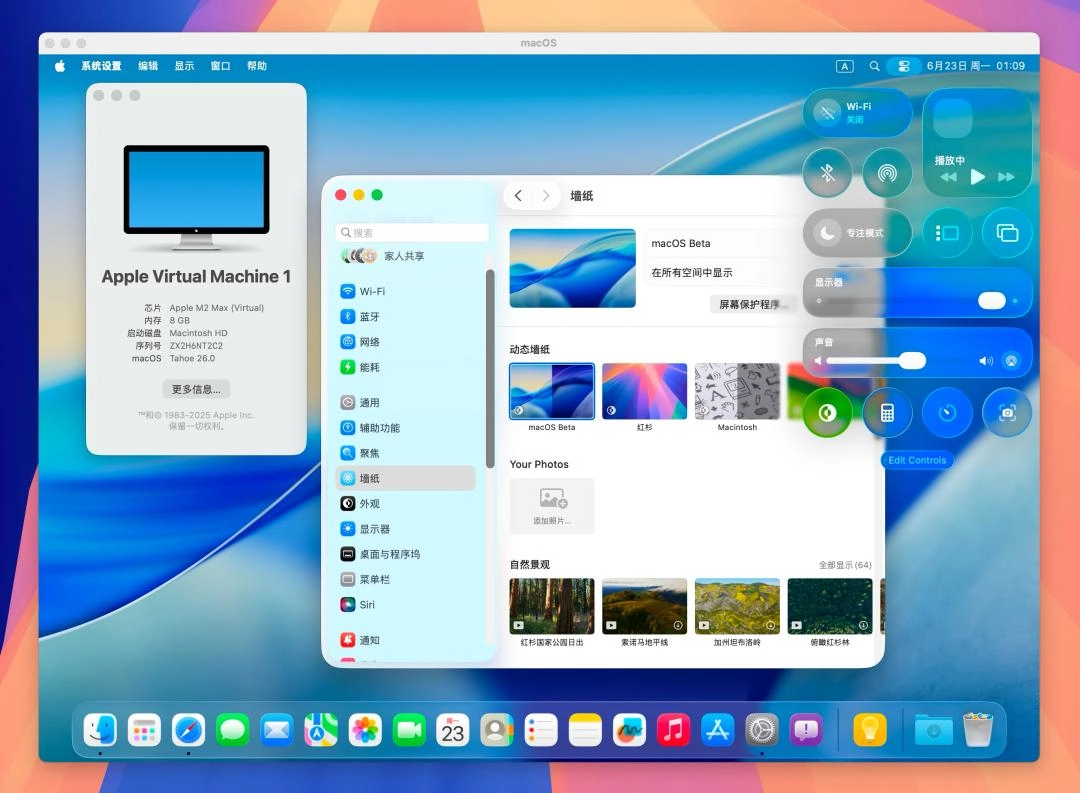



















没有回复内容